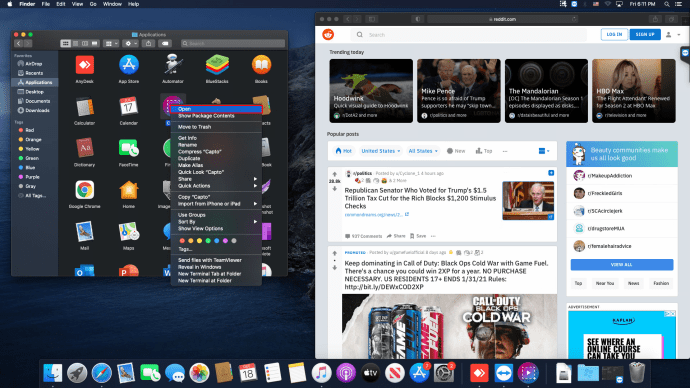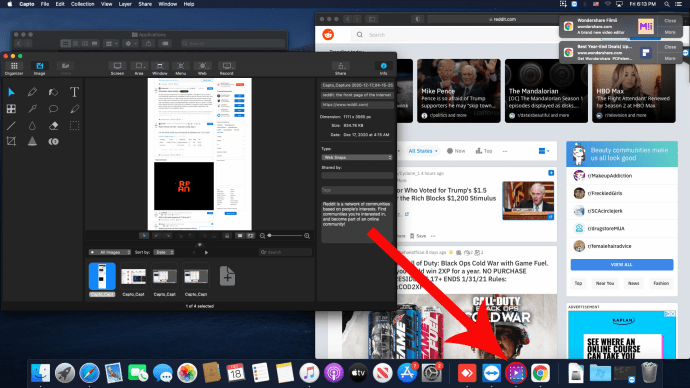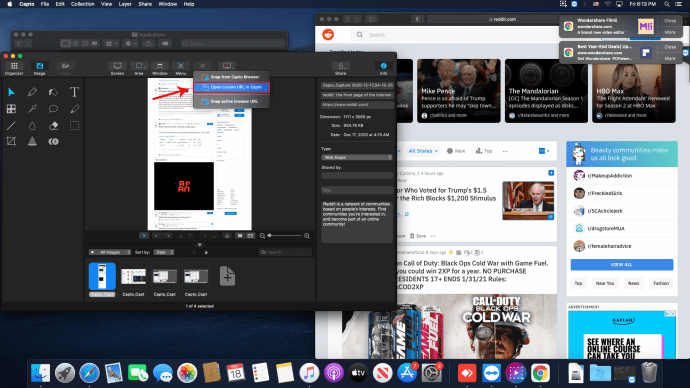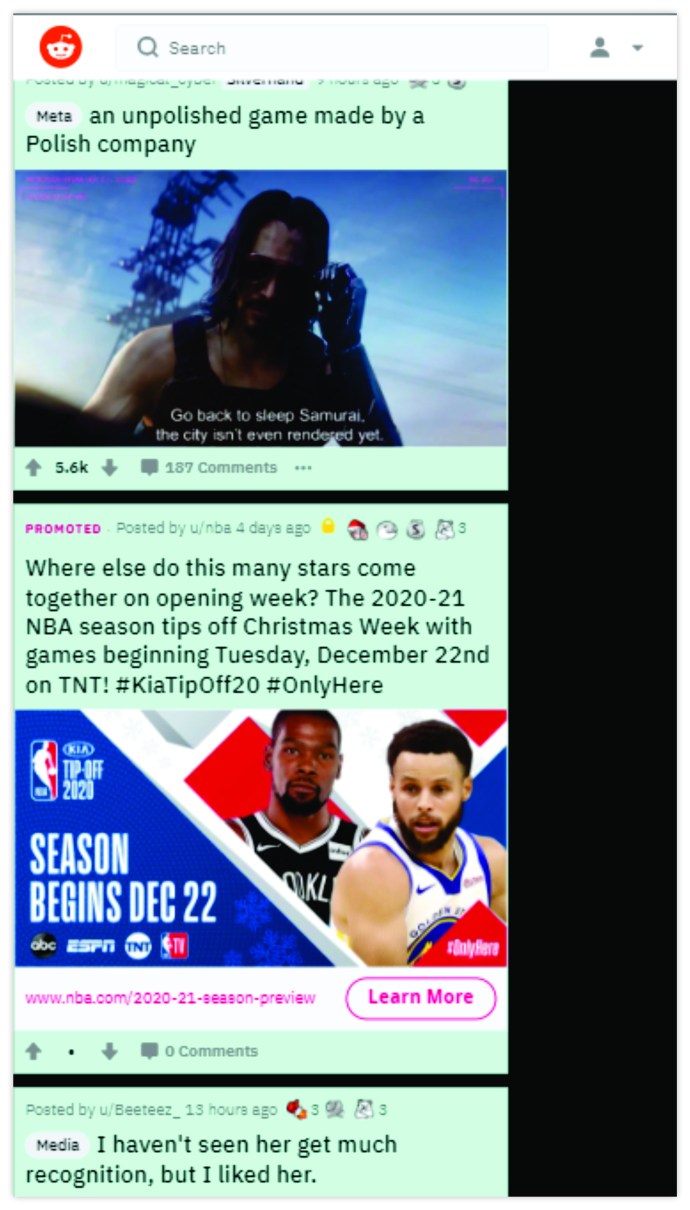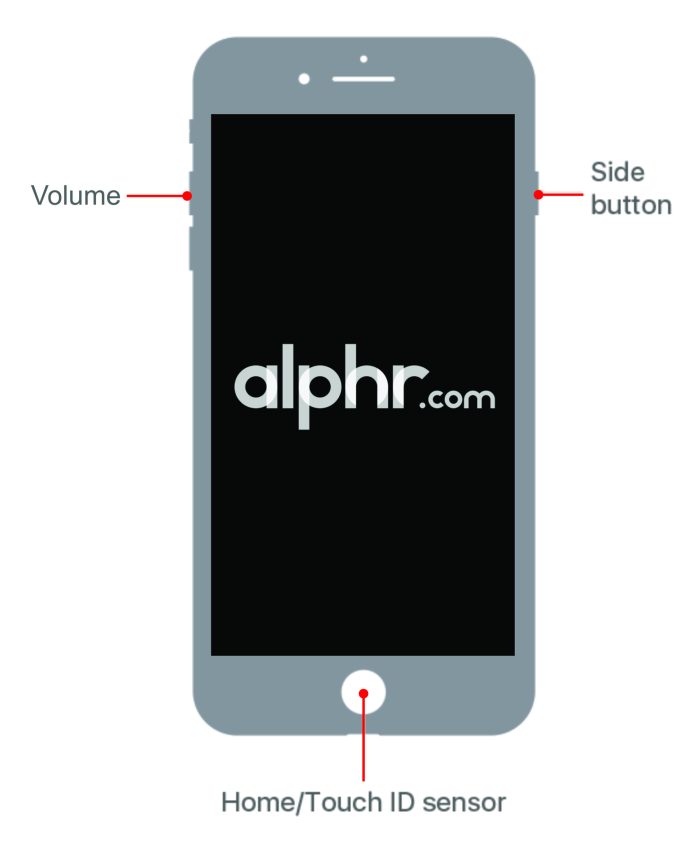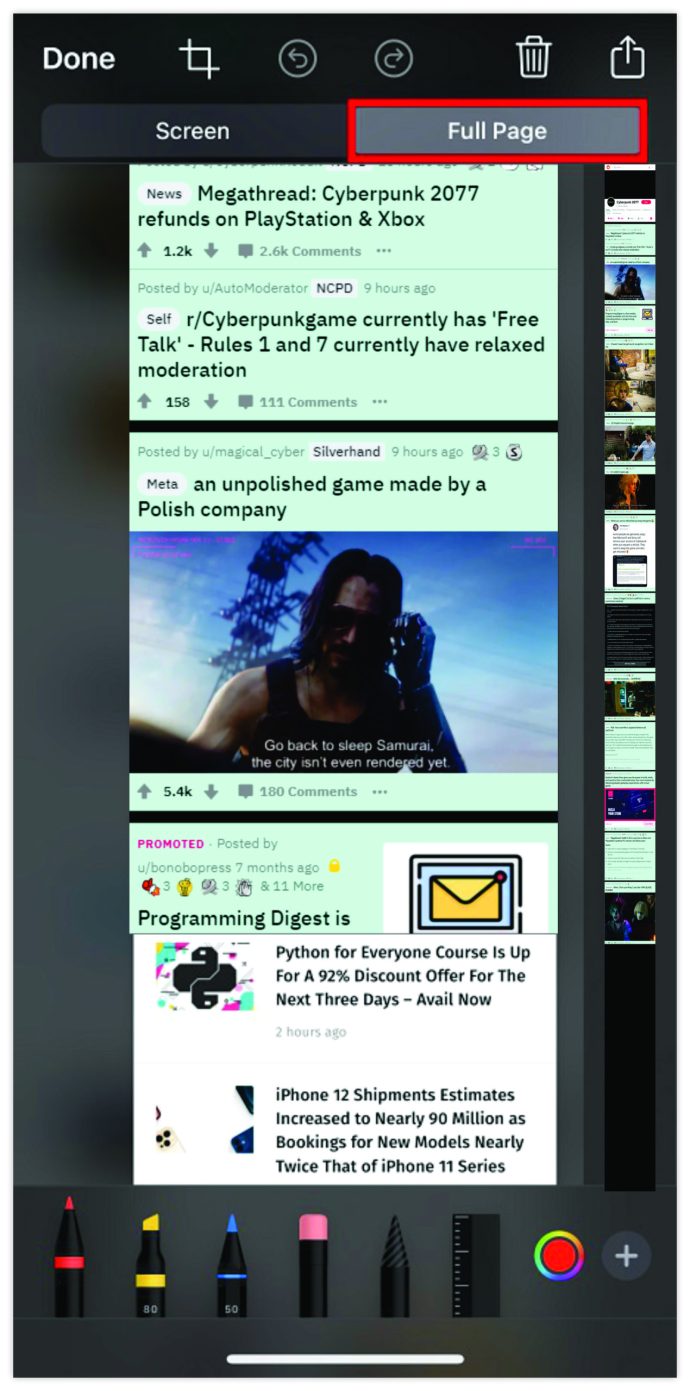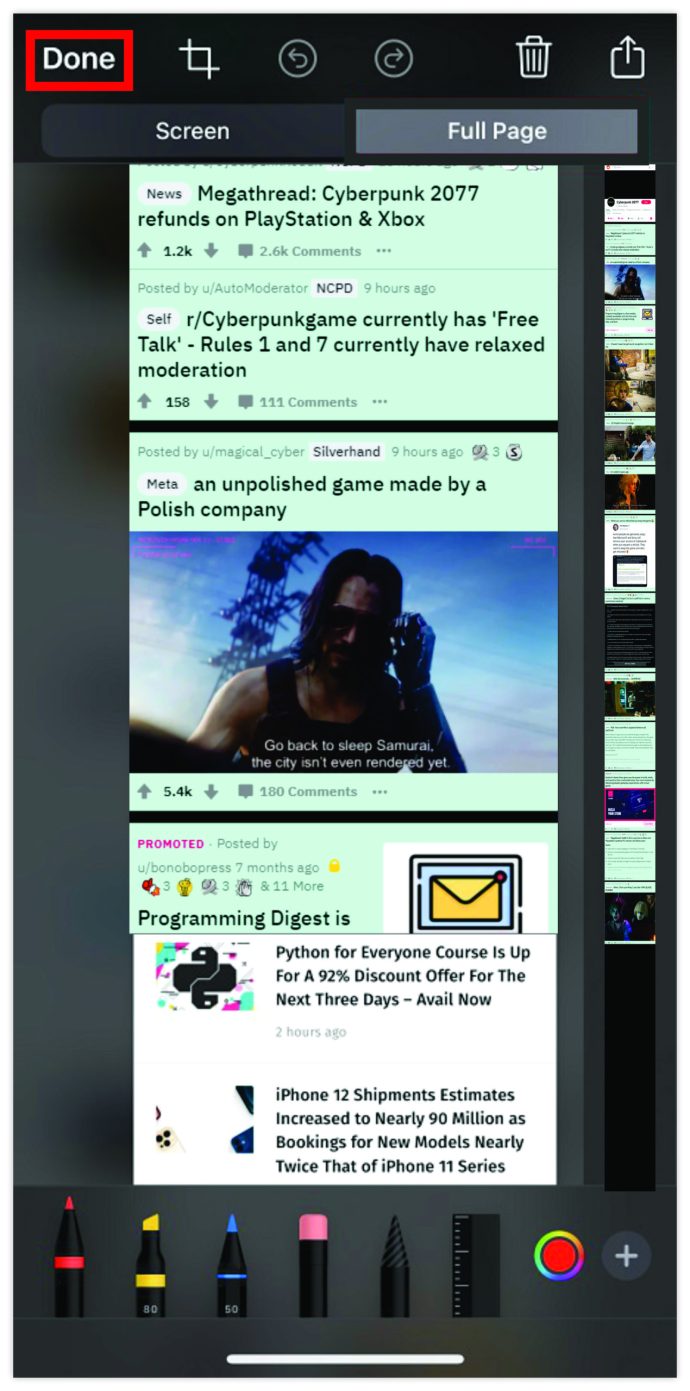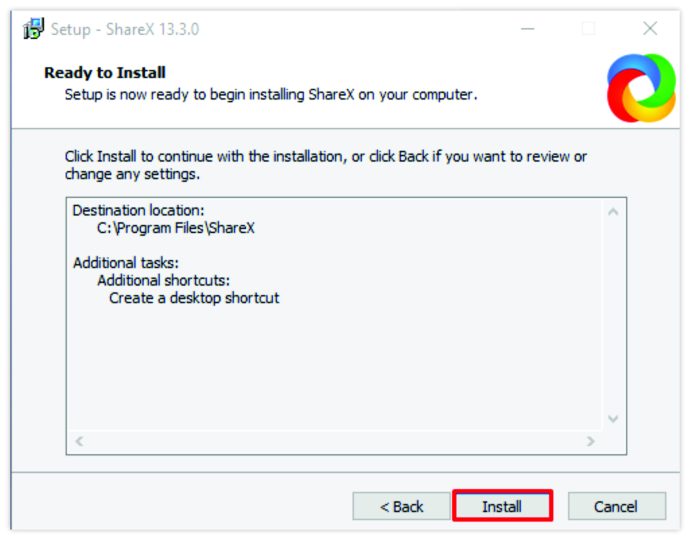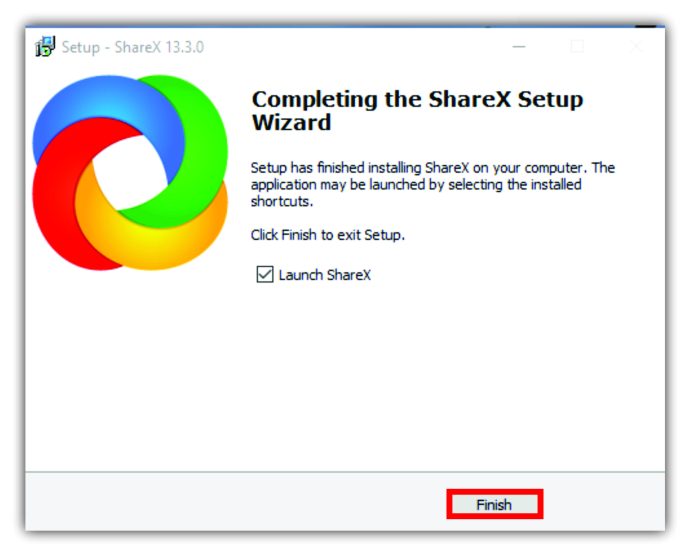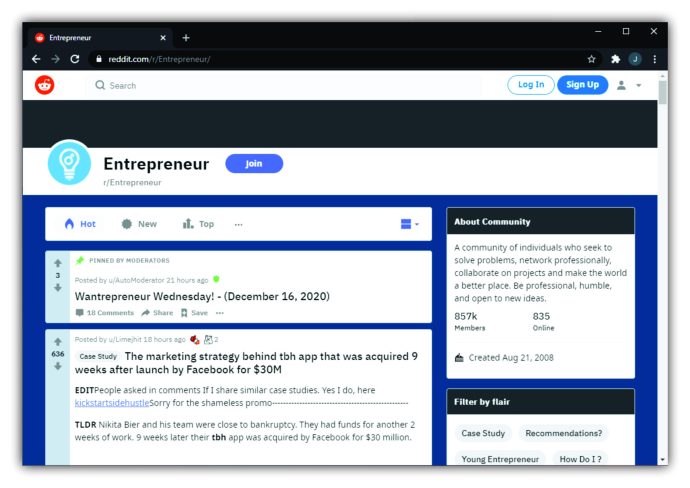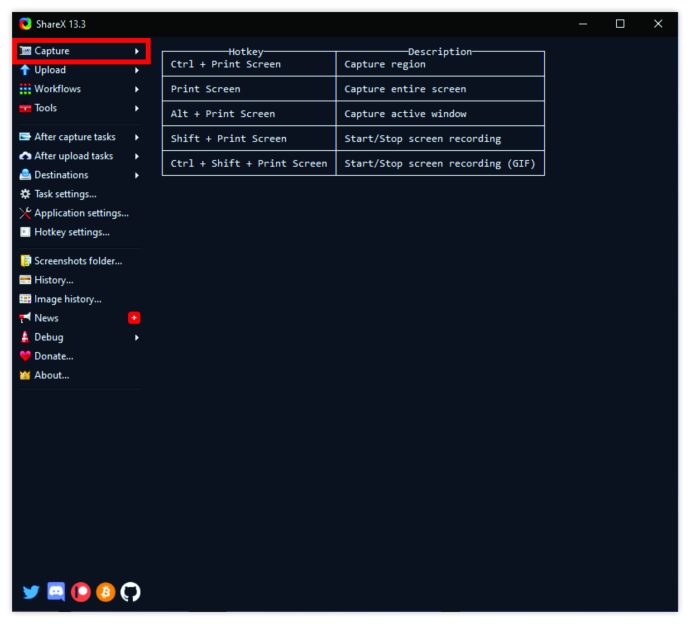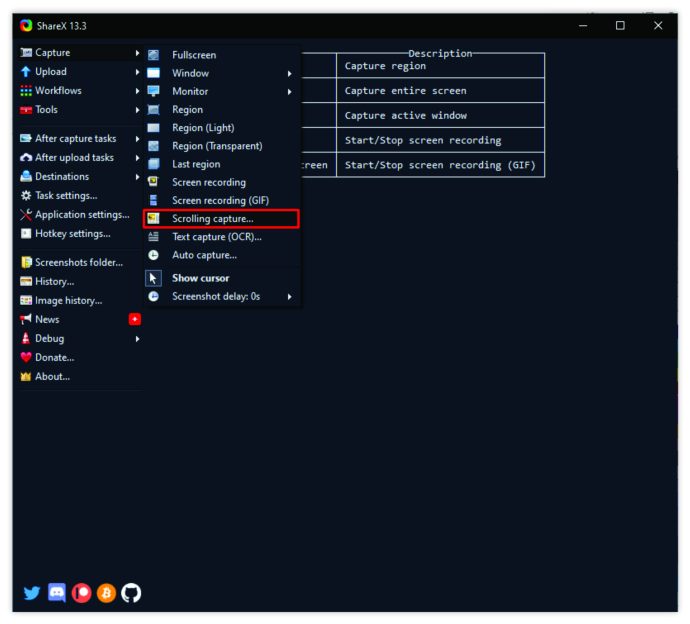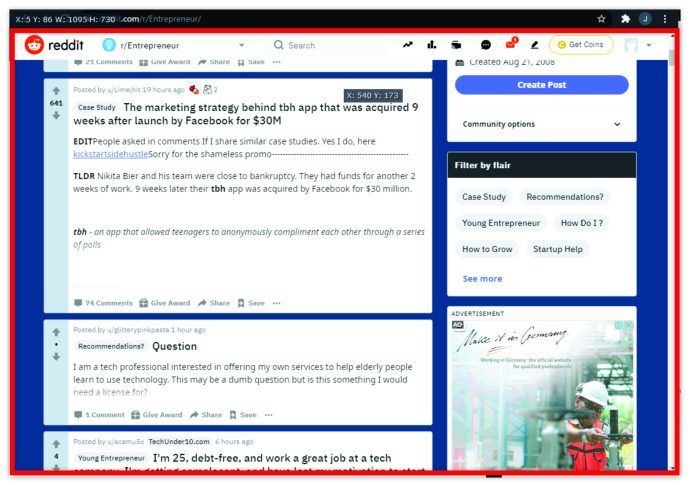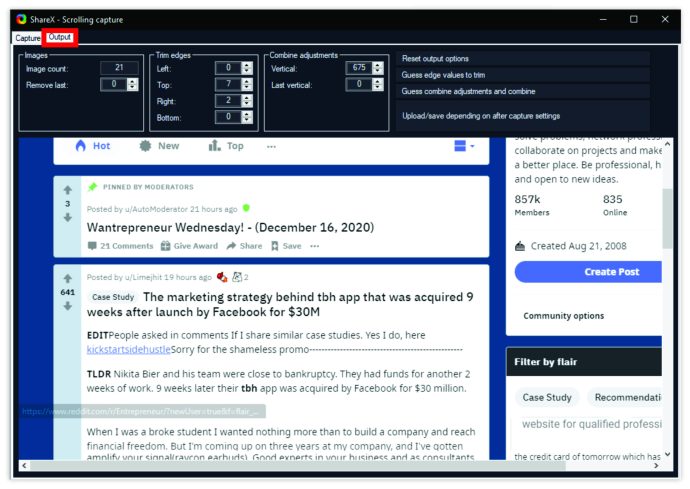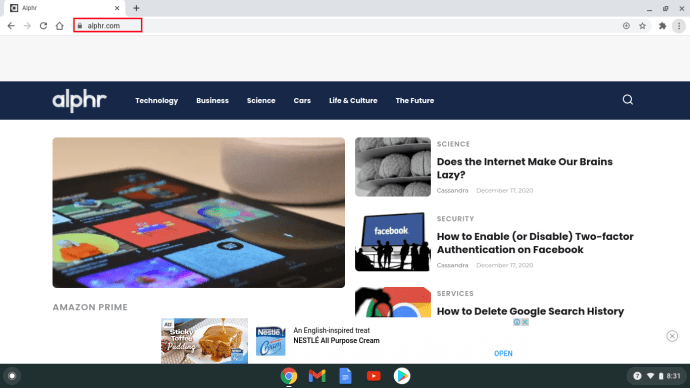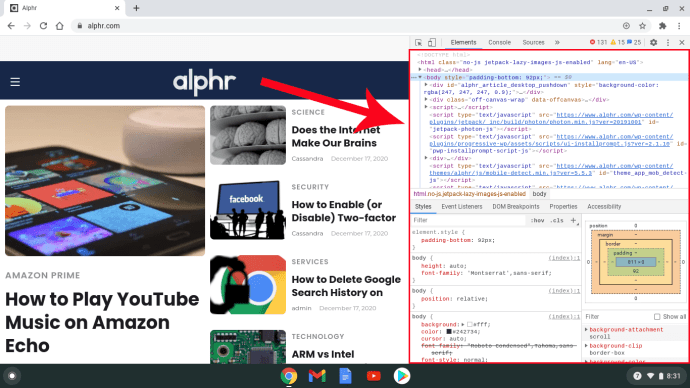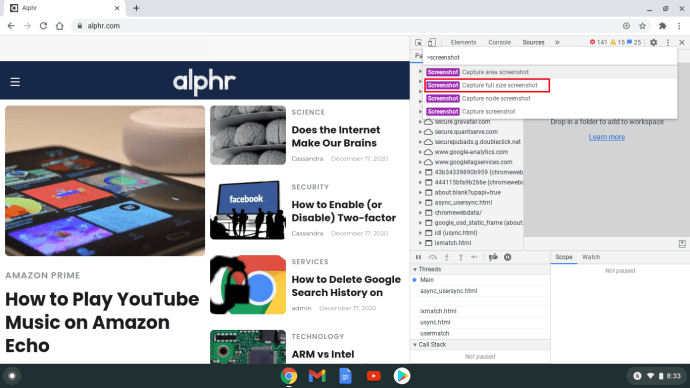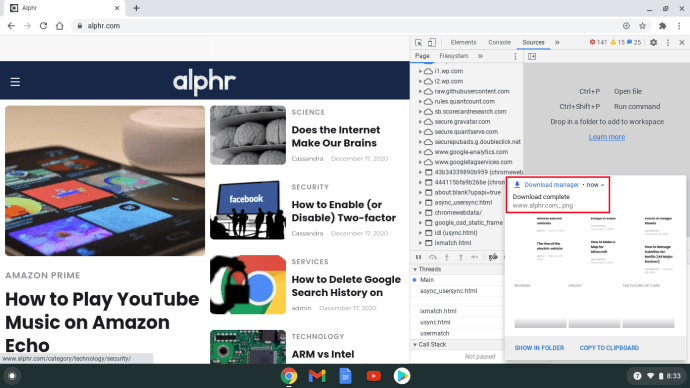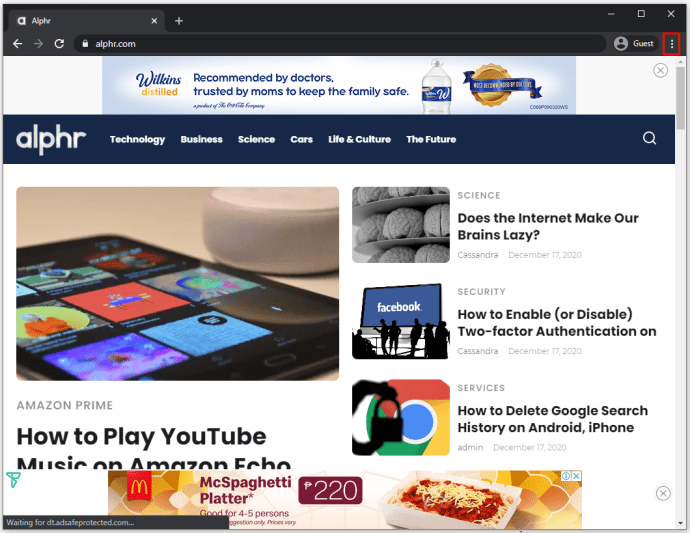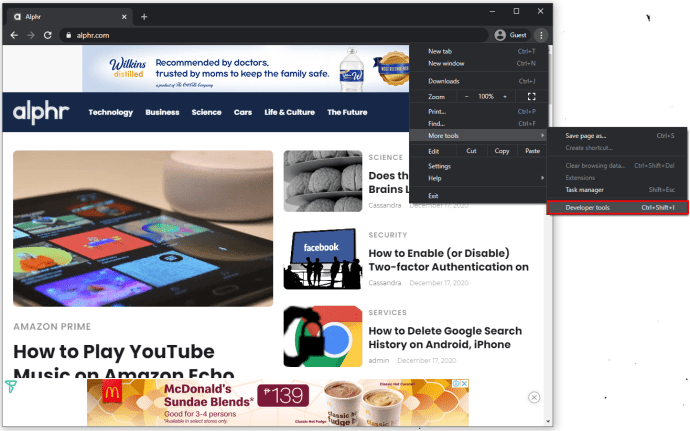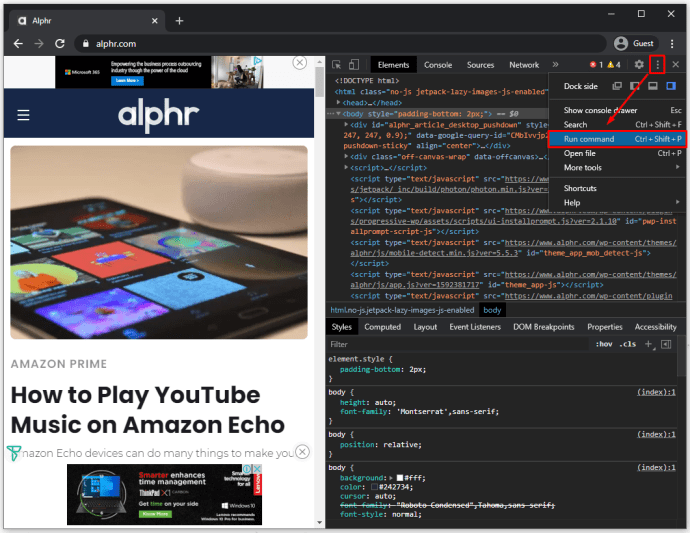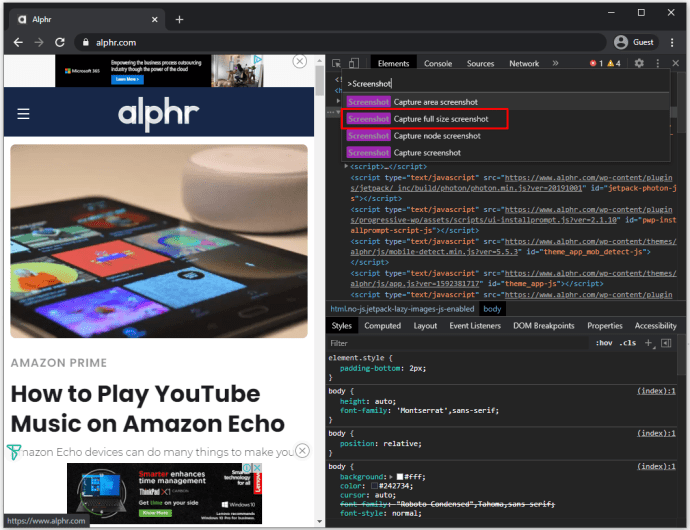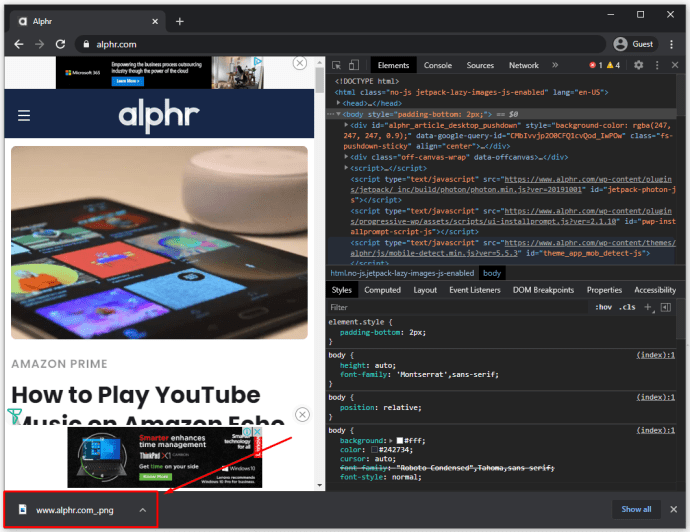প্রায়শই, কিছু মনে রাখার বা তথ্য সঞ্চয় করার সবচেয়ে সুবিধাজনক উপায় হল একটি স্ক্রিনশট নেওয়া। কিন্তু একবারে একাধিক স্ক্রিনশট নেওয়ার পরিবর্তে, একটি স্ক্রলিং স্ক্রিনশট নেওয়া অনেক সহজ।

কিছু ডিভাইসে এই বৈশিষ্ট্যটি অন্তর্নির্মিত আছে, অন্যদের নেই। কিন্তু এর মানে এই নয় যে আপনি যে ডিভাইসটি ব্যবহার করছেন তা নির্বিশেষে আপনি একটি স্ক্রলিং স্ক্রিনশট তৈরি করতে সমাধানের সমাধান ব্যবহার করতে পারবেন না।
এই নিবন্ধে, আমরা একটি স্ক্রলিং ক্যাপচার নেওয়ার বিষয়ে সমস্ত বিশদ বিবরণে যাব এবং বিষয় সম্পর্কে কিছু সাধারণ প্রশ্নের উত্তর দেব।
একটি ম্যাকে একটি ছবি হিসাবে একটি ওয়েবসাইট সংরক্ষণ কিভাবে
ম্যাক ব্যবহারকারীরা কীবোর্ডে Shift + Command + 5 টিপে একটি স্ক্রিনশট নিতে পারেন। পপ-আপ প্যানেল থেকে, তারা স্ক্রীনের যে অংশটি ক্যাপচার করতে চায় সেটি নির্বাচন করতে পারে।
যাইহোক, আপনি একটি স্ক্রলিং স্ক্রিনশটের জন্য এই বিকল্পটি ব্যবহার করতে পারবেন না। আপনার যা প্রয়োজন হবে তা হল তৃতীয় পক্ষের অ্যাপ Capto, যা ম্যাকের জন্য একটি স্ক্রিন রেকর্ডার এবং সম্পাদক। আপনি এরপর যা করবেন তা এখানে:
- আপনি যে ওয়েবসাইটটি স্ন্যাপ করতে চান সেটি খুলুন এবং তারপরে Capto চালু করুন।
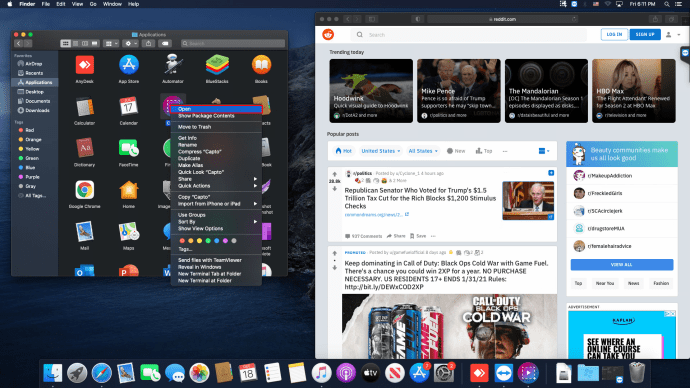
- ক্যাপ্টো বারে, আপনার ম্যাকের মেনু বার থেকে ক্যাপ্টো আইকনটি নির্বাচন করুন।
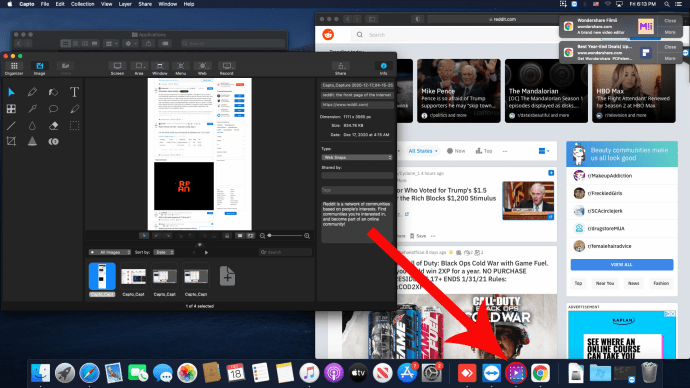
- "স্ন্যাপ সক্রিয় ব্রাউজার URL" এ ক্লিক করুন।
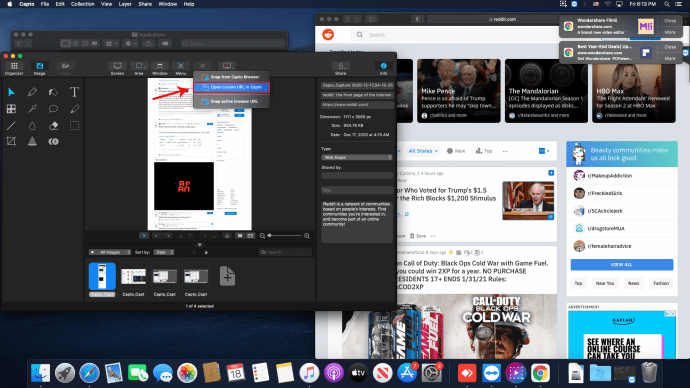
এই কর্মের ফলে একটি পূর্ণ-পৃষ্ঠার স্ক্রিনশট হবে। এবং ছবিটি স্বয়ংক্রিয়ভাবে আপনার ম্যাকের লাইব্রেরিতে সংরক্ষিত হবে।
কীভাবে একটি আইফোনে একটি ছবি হিসাবে একটি ওয়েবপৃষ্ঠা সংরক্ষণ করবেন
আপনি যদি একজন আইফোন ব্যবহারকারী হন, তাহলে স্ক্রোল করা স্ক্রিনশট এমন কিছু নয় যা আপনার ডিভাইসে বিল্ট-ইন আছে। স্ক্রল করার সময় আপনার স্ক্রীন রেকর্ড করার বিকল্পগুলির মধ্যে একটি হল। তবে এর ফলে একটি ভিডিও ফাইল হবে, একটি চিত্র নয় এবং এটি আপনি যা খুঁজছেন তা নাও হতে পারে।
আপনি এখনও দীর্ঘ পৃষ্ঠার স্ক্রিনশট তৈরি করতে সক্ষম, কিন্তু শুধুমাত্র যদি আপনি আপনার iPhone এ Safari ব্রাউজার ব্যবহার করেন এবং আপনি যদি iOS 13 ব্যবহার করেন। তাই, আপনি যদি আপনার iPhone এ একটি পূর্ণ-পৃষ্ঠার ওয়েবসাইট স্ক্রিনশট করতে চান, তাহলে এখানে কী আছে আপনাকে করতে হবে:
- সাফারি চালু করুন এবং আপনি যে ওয়েবপৃষ্ঠাটি স্ক্রিনশট করতে চান সেটি খুলুন।
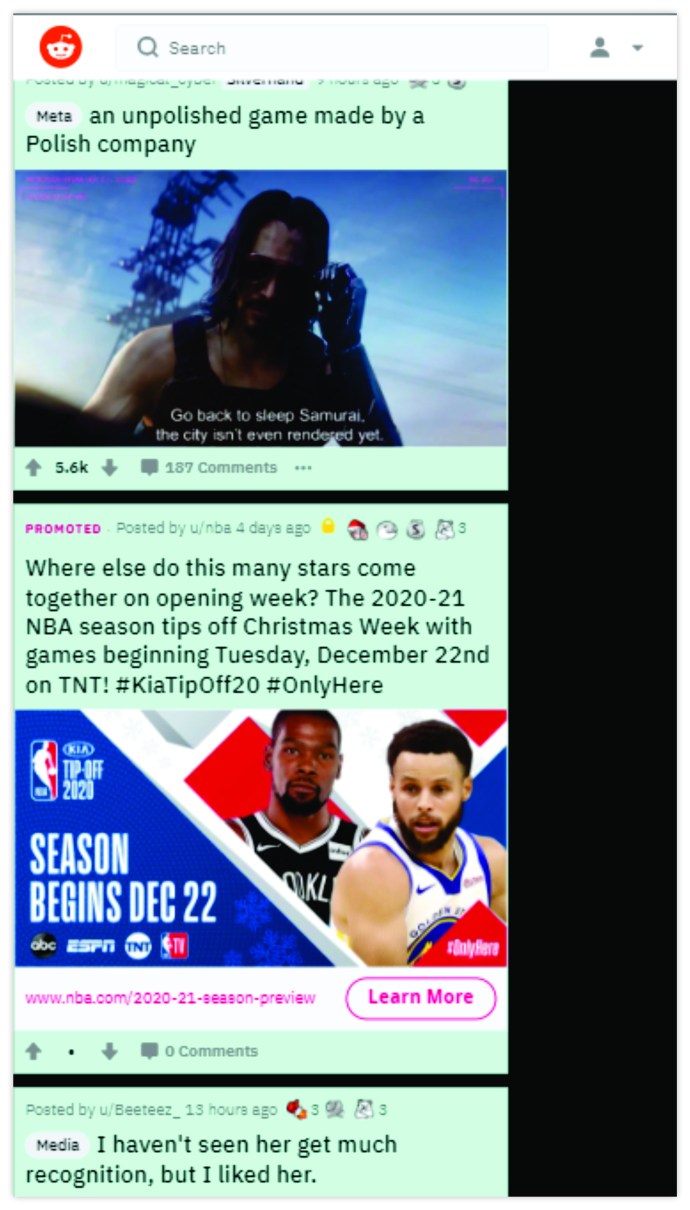
- একটি স্ক্রিনশট নিন (ফেস আইডি আইফোনের জন্য ভলিউম আপ + সাইড বোতাম এবং টাচ আইডি আইফোনের জন্য হোম বোতাম + পাওয়ার বোতাম।)
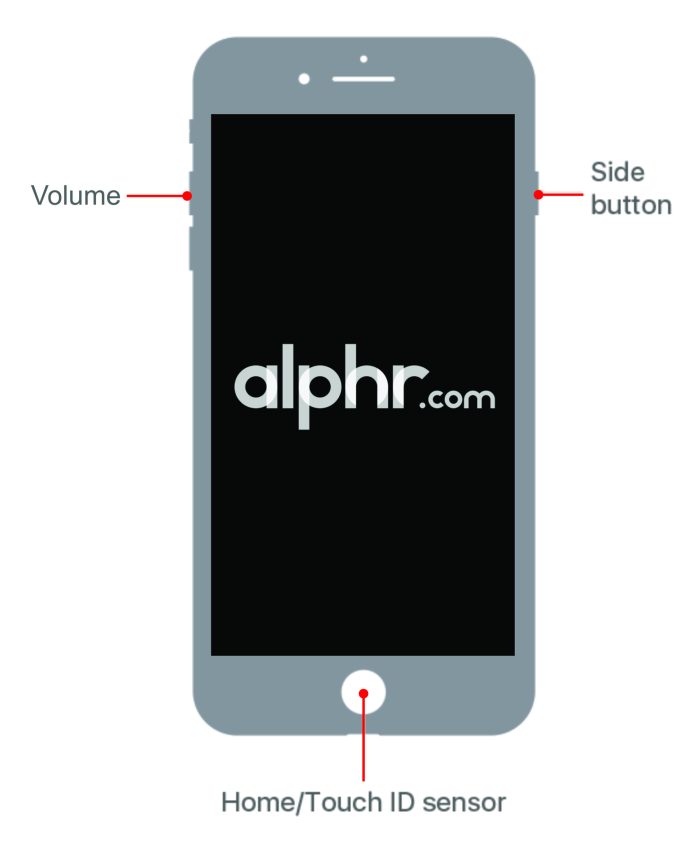
- তারপর কয়েক সেকেন্ডের জন্য প্রদর্শিত প্রিভিউতে ট্যাপ করুন।
এখন, স্ক্রিনের শীর্ষে "সম্পূর্ণ পৃষ্ঠা" ট্যাবে আলতো চাপুন।
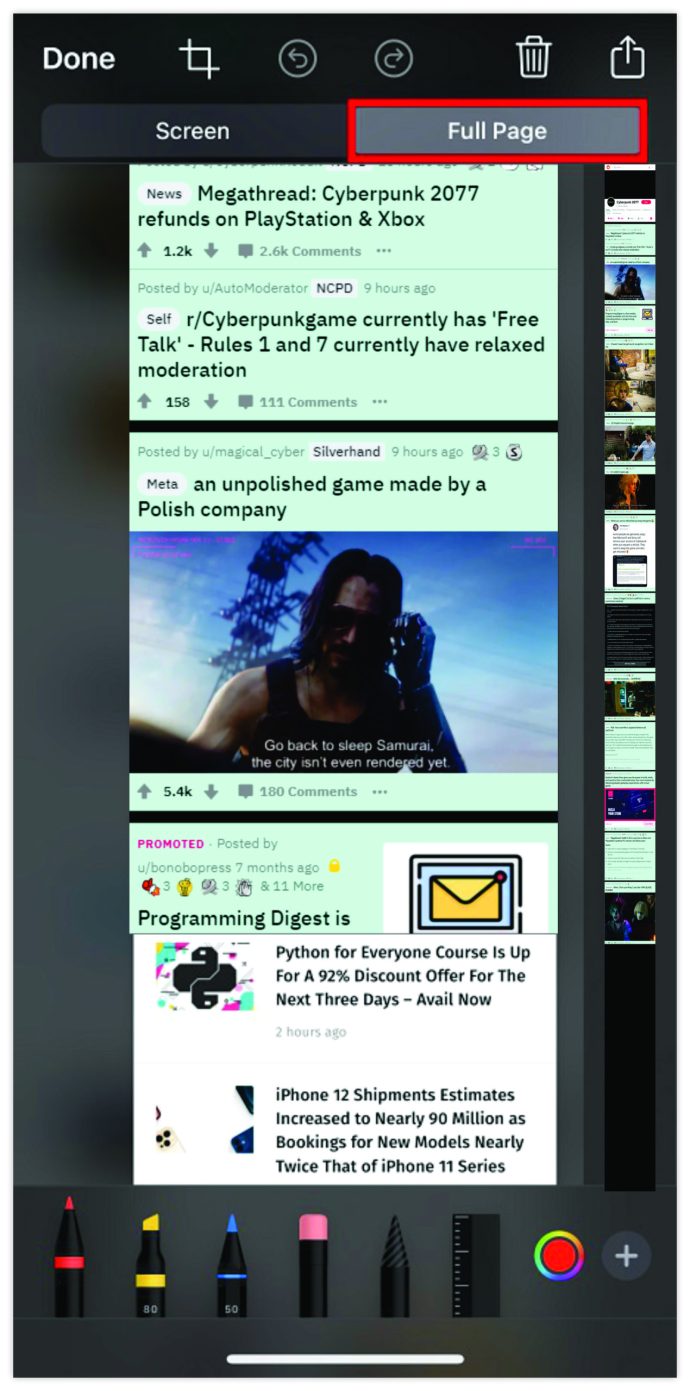
- এরপর, "সম্পন্ন" এ আলতো চাপুন এবং এটি আপনার ডিভাইসে সংরক্ষণ করুন।
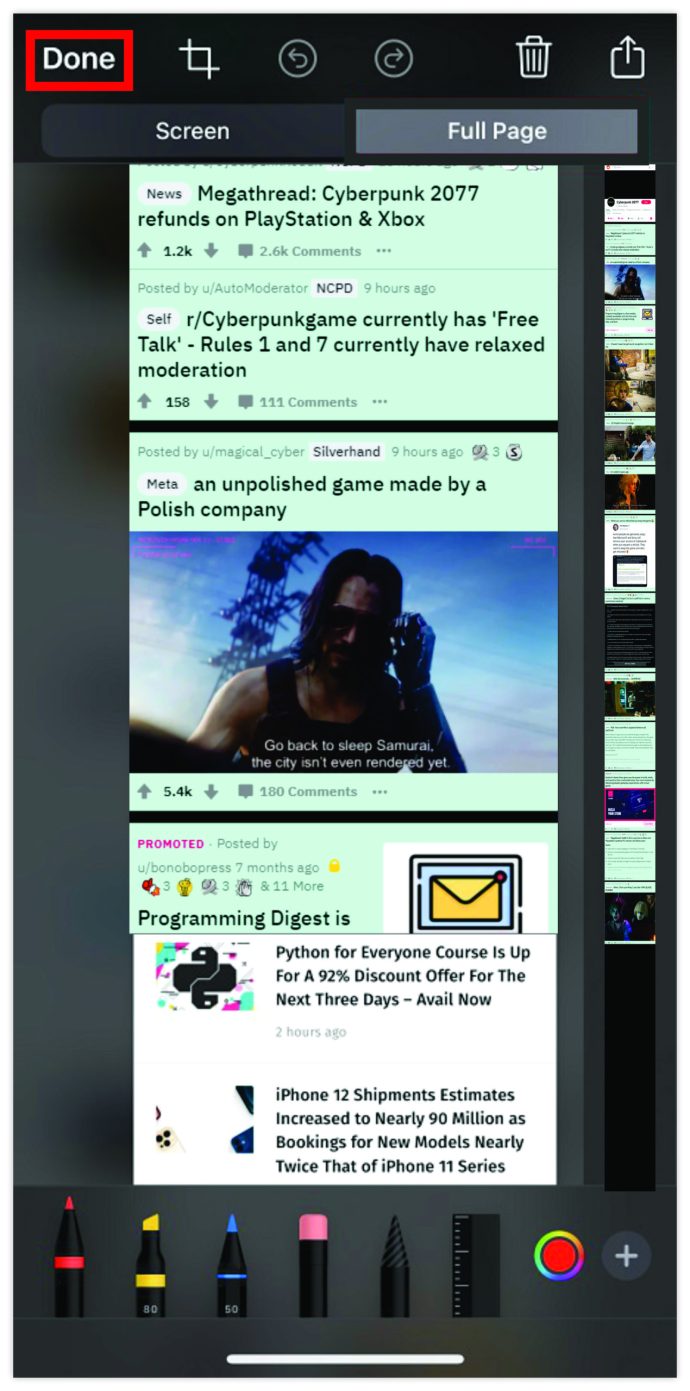
কিভাবে একটি উইন্ডোজ পিসিতে একটি ছবি হিসাবে একটি ওয়েবসাইট সংরক্ষণ করতে হয়
প্রিন্ট স্ক্রিন বৈশিষ্ট্যটি উইন্ডোজ ব্যবহারকারীদের জন্য অবিশ্বাস্যভাবে দরকারী। যতক্ষণ না আপনাকে একটি ওয়েবপৃষ্ঠা স্ক্রোল এবং স্ন্যাপ করতে হবে। একমাত্র সমাধান হল ShareX এর মত একটি অ্যাপ ব্যবহার করা। এটি একটি বিনামূল্যের ফাইল শেয়ারিং, স্ক্রিন ক্যাপচার এবং সামগ্রিক উৎপাদনশীলতা টুল। স্ক্রোলিং স্ক্রিনশট নিতে আপনি কীভাবে এটি ব্যবহার করেন তা এখানে:
- ShareX exe ফাইলটি ডাউনলোড করুন এবং চালান।
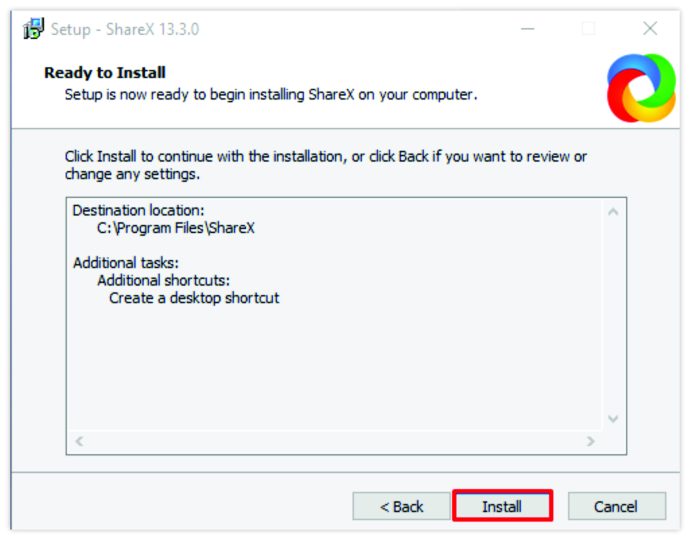
- সেটআপ উইজার্ডে অন-স্ক্রীন প্রম্পটগুলি অনুসরণ করুন এবং হয়ে গেলে, "সমাপ্ত" এ ক্লিক করুন।
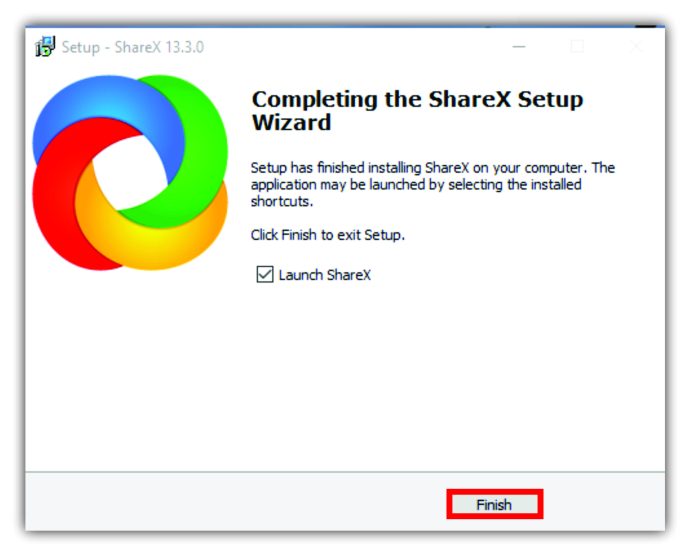
- পটভূমিতে আপনি যে ওয়েবপৃষ্ঠাটি চান সেটি খুলুন।
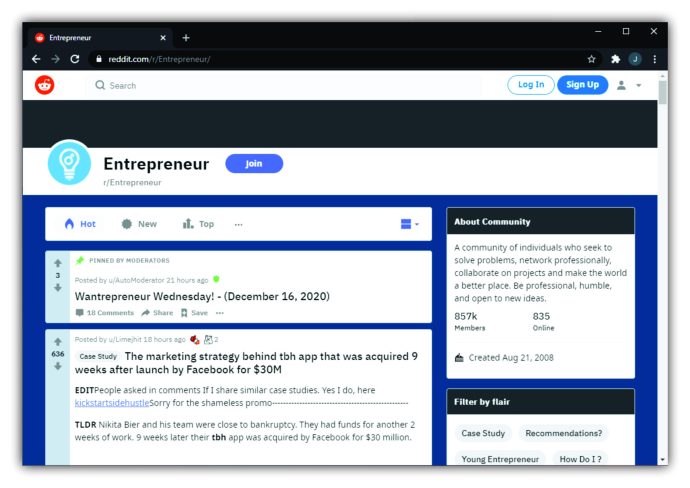
- ShareX চালু করুন এবং বাম দিকের ফলক থেকে "ক্যাপচার" নির্বাচন করুন।
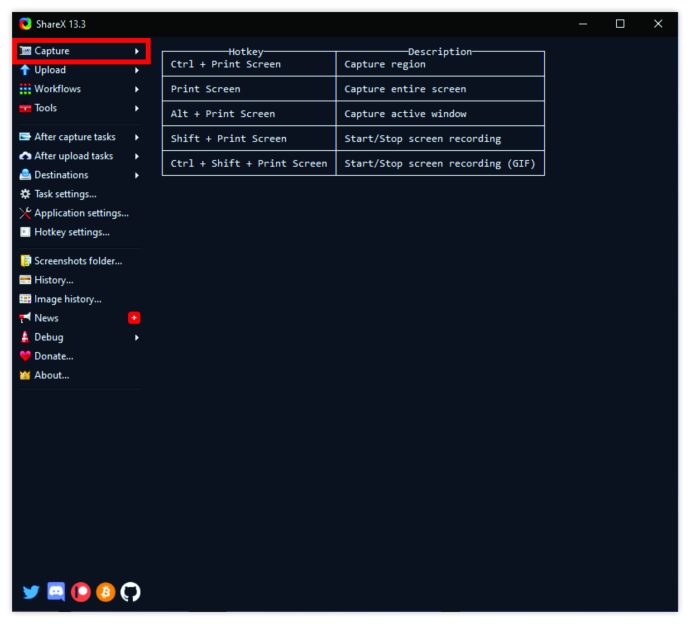
- আরেকটি মেনু খুলবে। সেখান থেকে, "স্ক্রলিং ক্যাপচার..." বিকল্পটি নির্বাচন করুন।
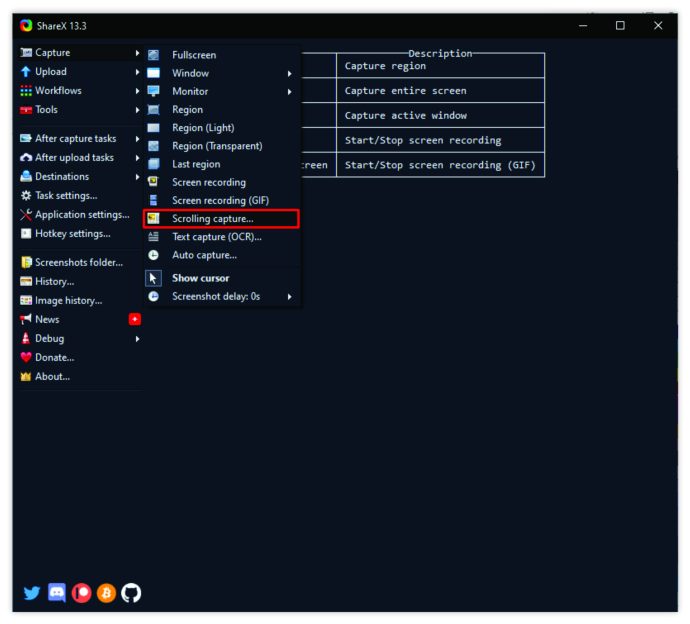
- তারপরে "ক্যাপচার এরিয়া" এর পরে "উইন্ডো নির্বাচন করুন বা স্ক্রোল করতে নিয়ন্ত্রণ করুন" এ ক্লিক করুন।
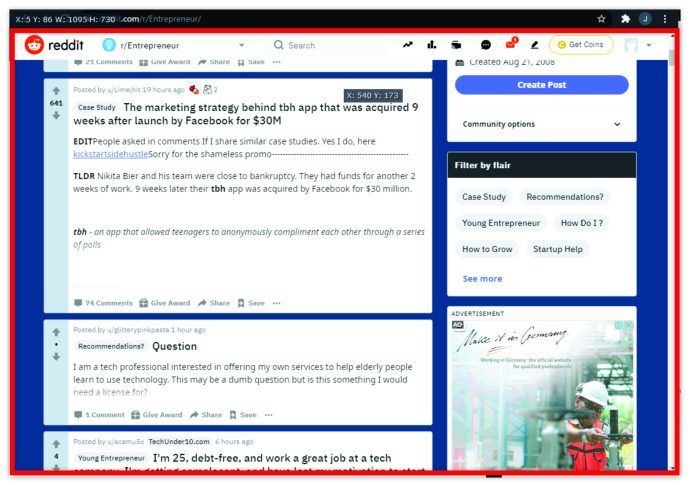
- "স্টার্ট স্ক্রলিং ক্যাপচার" এ ক্লিক করুন এবং ওয়েবপৃষ্ঠার শেষে স্ক্রোল করুন। তারপর, একটি আউটপুট উইন্ডো প্রদর্শিত হবে, এবং আপনি ক্যাপচার আপলোড বা সংরক্ষণ করতে বেছে নিতে পারেন।
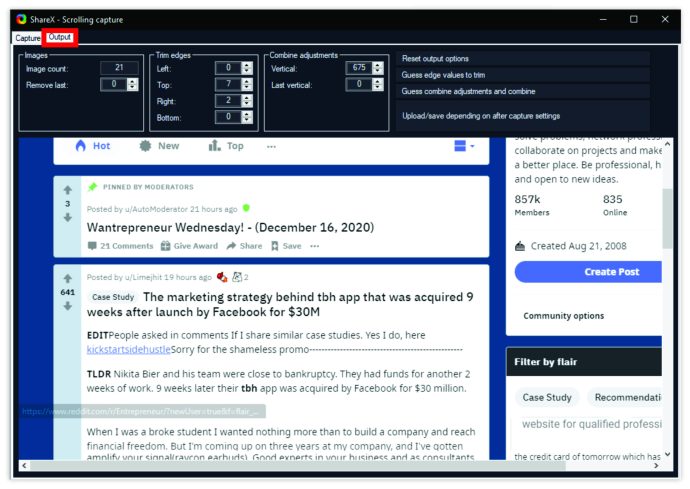
ShareX-এ, আপনি সেই পথটি দেখতে সক্ষম হবেন যেখানে আপনার স্ক্রলিং ওয়েবপৃষ্ঠার স্ক্রিনশট সংরক্ষণ করা হয়েছিল।
একটি অ্যান্ড্রয়েড ফোনে একটি ছবি হিসাবে একটি ওয়েবসাইট সংরক্ষণ কিভাবে
অ্যান্ড্রয়েড ডিভাইসগুলি এমন কয়েকটির মধ্যে একটি যেখানে স্ক্রলিং স্ক্রিনশট বৈশিষ্ট্য অন্তর্নির্মিত রয়েছে৷ অন্তত তাদের বেশিরভাগই করে।
Samsung, Huawei, LG, Motorola, এবং অন্যরা তাদের ব্যবহারকারীদের দীর্ঘ কথোপকথন, সামাজিক মিডিয়া পোস্ট এবং ওয়েবপৃষ্ঠাগুলির স্ক্রিনশট খুব দক্ষতার সাথে নিতে দেয়। এই প্রক্রিয়াটি স্যামসাং এবং হুয়াওয়ে ফোনে একটি উদাহরণ হিসাবে দেখতে কেমন তা আমরা আপনাকে দেখাব।
স্যামসাং
- আপনি স্ক্রিনশট করতে চান এমন একটি ওয়েবপৃষ্ঠা, অ্যাপ বা পাঠ্য বার্তা খুলুন।
- একই সময়ে "ভলিউম ডাউন" এবং "পাওয়ার" বোতাম টিপুন।
- পর্দার নীচে একটি পপ-আপ প্যানেল প্রদর্শিত হবে।
- "স্ক্রোল ক্যাপচার" বিকল্পে আলতো চাপুন।
- আপনি সম্পূর্ণ বিষয়বস্তু ক্যাপচার না করা পর্যন্ত ট্যাপ চালিয়ে যান।

Samsung ডিভাইসগুলি স্বয়ংক্রিয়ভাবে এই দীর্ঘ স্ক্রিনশটটি আপনার "স্ক্রিনশট" ফোল্ডারে যুক্ত করবে।
হুয়াওয়ে
- আপনি ক্যাপচার করতে চান পর্দা খুঁজুন.
- একই সময়ে "পাওয়ার" বোতাম এবং "ভলিউম ডাউন" টিপুন।
- এক মুহুর্তের মধ্যে, একটি অ্যানিমেশন প্রদর্শিত হবে, যা আপনাকে বলবে যে আপনি ছবিটি সফলভাবে দখল করেছেন। আপনি "স্ক্রোলশট" বৈশিষ্ট্যটিও দেখতে পাবেন।
- "স্ক্রোলশট" এ আলতো চাপুন এবং আপনার ফোন স্বয়ংক্রিয়ভাবে নীচে স্ক্রোল করা শুরু করবে। আপনি যখন এটি শেষ করতে চান তখন স্ক্রিনের যে কোনও জায়গায় আলতো চাপুন৷
হয়ে গেলে, Huawei স্ক্রিনশট প্রদর্শন করবে, এবং আপনি এখনই এটি সম্পাদনা করতে বা এটি যেমন আছে তেমন রেখে দিতে পারেন।
কিভাবে একটি Chromebook এ একটি ছবি হিসাবে একটি ওয়েবসাইট সংরক্ষণ করবেন
Chromebook Chrome OS ব্যবহার করে, যাতে বিল্ট-ইন স্ক্রলিং স্ক্রিনশট বৈশিষ্ট্য নেই। তবে এটির বিকাশকারী সরঞ্জামগুলিতে লুকানো পরবর্তী সেরা জিনিসটি রয়েছে। আপনি এই পদক্ষেপগুলি অনুসরণ করে সম্পূর্ণ ওয়েবপৃষ্ঠার স্ক্রিনশটের একটি PNG ফাইল তৈরি করতে পারেন:
- আপনি যে ওয়েবপৃষ্ঠাটি স্ক্রিনশট করতে চান সেটি খুলুন এবং "CNTL + Shift + I" লিখুন যা বিকাশকারী সরঞ্জামগুলি খুলবে।
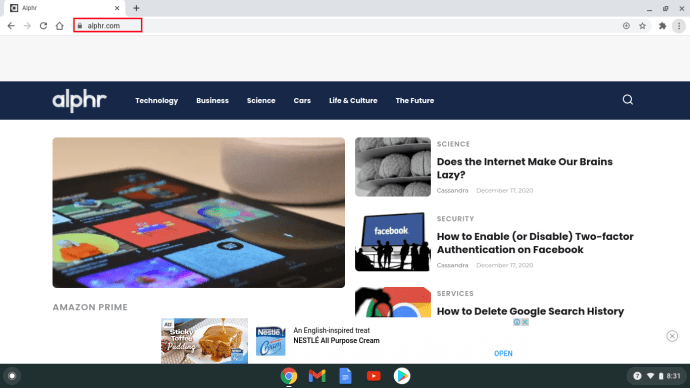
- এখন, শর্টকাট "CTRL + Shift + P" লিখুন যা একটি অনুসন্ধান মেনু খুলবে। "স্ক্রিন" লিখুন।
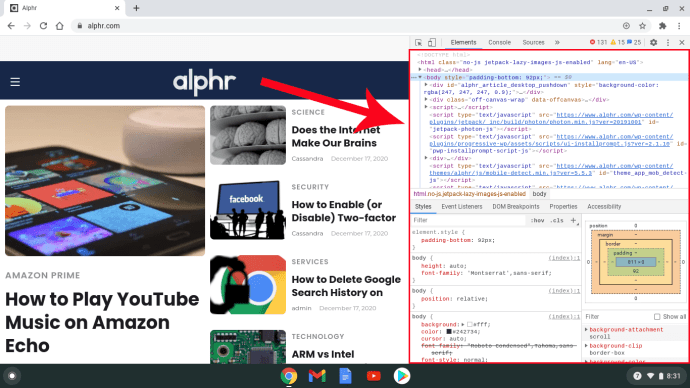
- একটি পূর্ণ আকারের স্ক্রিনশট ছবির জন্য বিকল্পটিতে ক্লিক করুন।
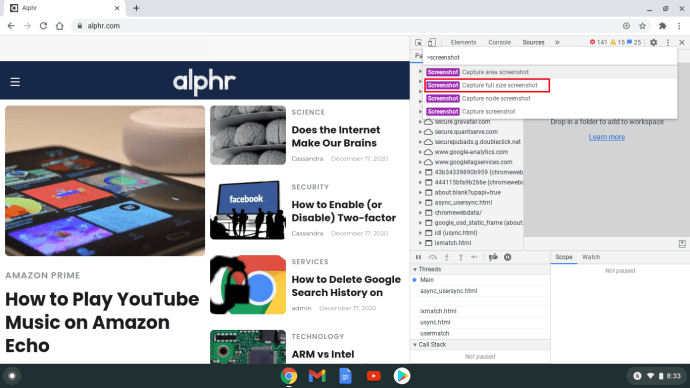
- কয়েক সেকেন্ড পরে, একটি PNG ছবি আপনার ডাউনলোড ফোল্ডারে সংরক্ষিত হবে।
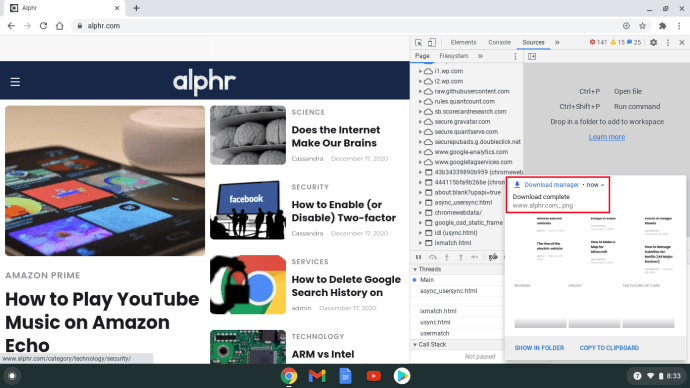
সমস্যা হল যে PNG ছবিগুলি Chromebook OS-এর সাথে জুম-ইন করা যায় না এবং কিছু পড়া কঠিন। যাইহোক, আপনি এটি Google ড্রাইভে স্থানান্তর করতে পারেন, যেখানে আপনি জুম এবং স্ক্রোল করতে সক্ষম হবেন।
কিভাবে Chrome এ একটি স্ক্রলিং স্ক্রিনশট নিতে হয়
আপনার পছন্দের ব্রাউজার যদি Chrome হয়, তাহলে একটি স্ক্রলিং স্ক্রিনশট এত সহজে নাও আসতে পারে। এটি সমাধান করার সবচেয়ে সহজ উপায় হল GoFullPage-এর মতো একটি এক্সটেনশন ব্যবহার করা। এটি সম্পূর্ণ বিনামূল্যে, সেইসাথে বিজ্ঞাপন-মুক্ত, এবং এটিতে এমন শর্টকাটও রয়েছে যা আপনি ব্যবহার করতে পারেন৷
আরেকটি বিকল্প হল বিকাশকারী সরঞ্জাম বৈশিষ্ট্যটি সন্ধান করা এবং এক্সটেনশনগুলিকে সম্পূর্ণরূপে এড়ানো। এটি কিভাবে কাজ করে তা এখানে:
- আপনি যে ওয়েব পৃষ্ঠাটি ক্যাপচার করতে চান সেটি খুলুন এবং ব্রাউজারের ডান উপরের কোণায় তিনটি উল্লম্ব বিন্দুতে ক্লিক করুন।
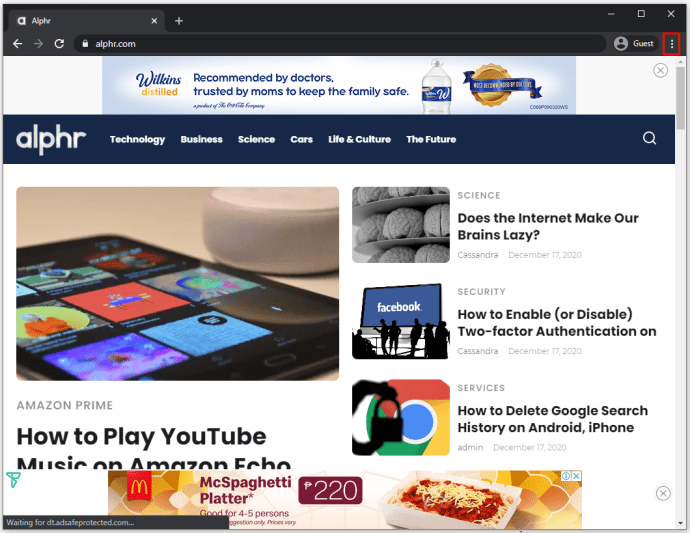
- তারপর, এই পথটি অনুসরণ করুন, "আরো টুলস> ডেভেলপার টুলস।"
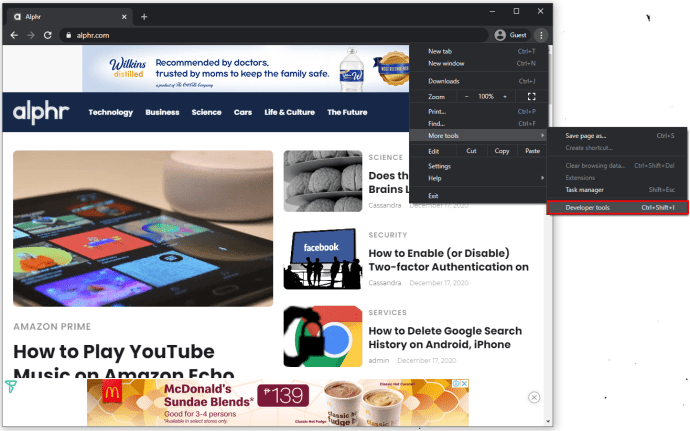
- তিনটি বিন্দুতে আবার ক্লিক করুন এবং তারপরে "চালান কমান্ড" নির্বাচন করুন।
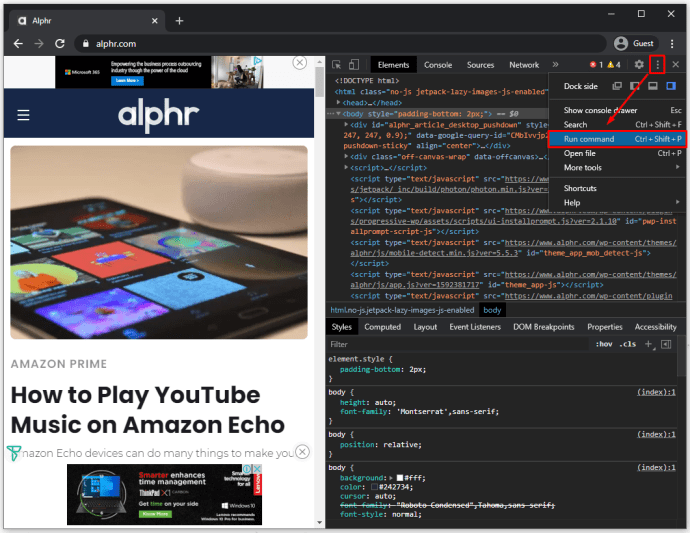
- কমান্ড লাইনে, "স্ক্রিনশট" লিখুন এবং তারপরে "পূর্ণ আকারের স্ক্রিনশট ক্যাপচার করুন।"
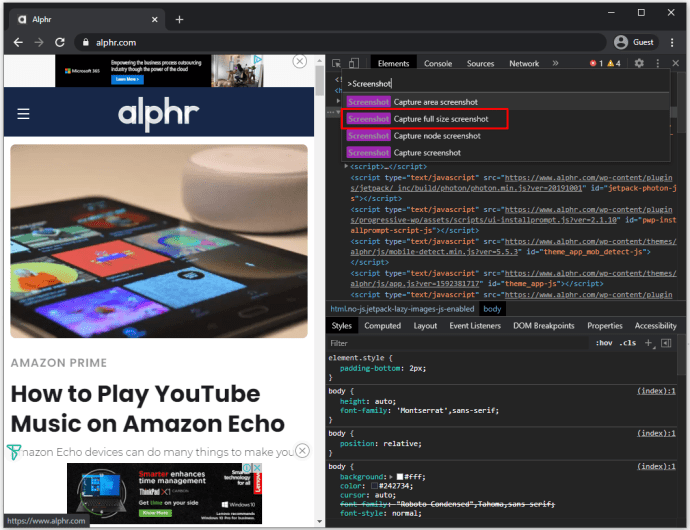
- PNG ছবি সাধারণত স্বয়ংক্রিয়ভাবে সংরক্ষিত হয়। কিন্তু যদি তা না হয়, তাহলে আপনাকে ফাইলটির নাম দিতে এবং ম্যানুয়ালি সংরক্ষণ করতে বলা হবে।
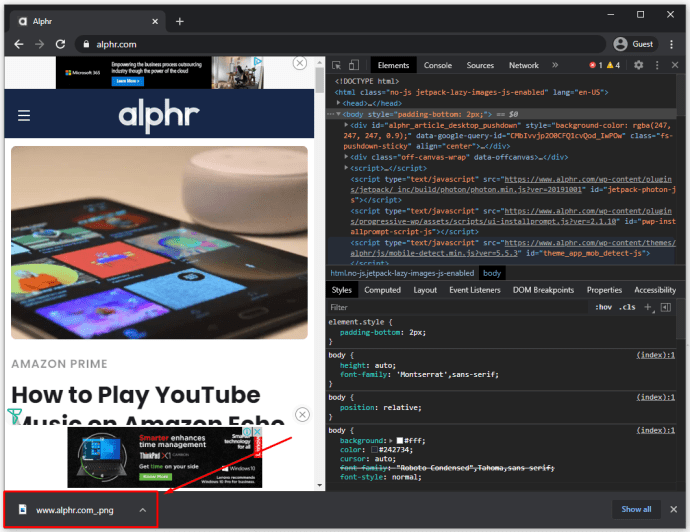
অতিরিক্ত প্রায়শই জিজ্ঞাসিত প্রশ্নাবলী
কীভাবে স্ক্রলিং স্ক্রিনশট নিতে হয় সে সম্পর্কে আপনার আরও প্রশ্ন থাকলে, সম্ভবত নীচের উত্তরগুলি আরও স্পষ্টীকরণ প্রদান করবে।
আইওএস কি অ্যাপ ছাড়াই স্ক্রলিং স্ক্রিনশট সমর্থন করে?
iOS-এ এটিকে সমর্থন করে এমন একমাত্র অ্যাপ হল Safari।
অ্যান্ড্রয়েড কি একটি অ্যাপ ছাড়াই স্ক্রলিং স্ক্রিনশট সমর্থন করে?
হ্যাঁ এটা করে. কমপক্ষে বেশিরভাগ নতুন অ্যান্ড্রয়েড ফোন যেমন Samsung, LG, Huawei এবং অন্যান্যগুলিতে একটি অন্তর্নির্মিত স্ক্রোলিং স্ক্রিনশট বৈশিষ্ট্য রয়েছে৷
প্রতিটি স্ক্রোলিং বিস্তারিত ক্যাপচার করা
স্ক্রিনশটগুলি অনেক উপায়ে আমাদের দৈনন্দিন জীবনের একটি অংশ। আপনি কত ঘন ঘন কাউকে একটি লিঙ্ক সংযুক্ত করার পরিবর্তে একটি মজার টুইটের একটি স্ক্রিনশট পোস্ট করতে দেখেন? এটি প্রায়শই এইভাবে অনেক সহজ।
কিন্তু স্ক্রোল করা স্ক্রিনশট গুরুত্বপূর্ণ যখন আপনি একটি পোস্ট বা প্রয়োজনীয় তথ্যের একটি বিশদ বিবরণ মিস করতে চান না। তারা আপনাকে একাধিক ফাইলের পরিবর্তে একটি একক ফাইল তৈরি করার বিকল্প দেয়। আশা করি, আপনি যে ডিভাইসটি ব্যবহার করছেন তা নির্বিশেষে আমরা স্ক্রোলিং স্ক্রোল করার জন্য সমাধান প্রদান করেছি।
কত ঘন ঘন আপনি স্ক্রলিং স্ক্রিনশট নিতে হবে? নিচের মন্তব্য অংশে আমাদেরকে জানান।